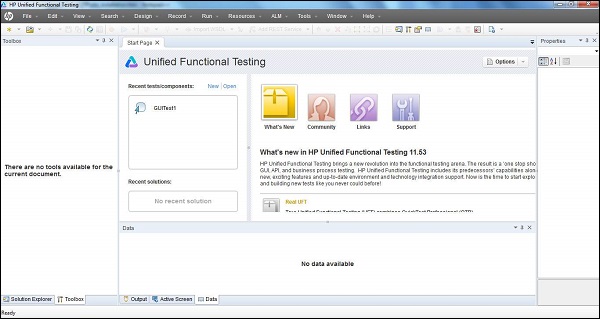QTP - Bộ môi trường
QTP là một công cụ thương mại và phiên bản dùng thử có thể được tải xuống trực tiếp từ trang HP. Chỉ có phiên bản hiện tại là Thử nghiệm chức năng hợp nhất (11,5x) để tải xuống. Sau đây là URL từ nơi có thể tải xuống phiên bản dùng thử.
URL tải xuống - QTP
Thủ tục cài đặt
Step 1 - Nhấp vào liên kết "Thử nghiệm và Trình diễn" và chọn "Kiểm tra Chức năng Hợp nhất HP 11.50 CC English SW E-Media Assessment" như hình dưới đây -
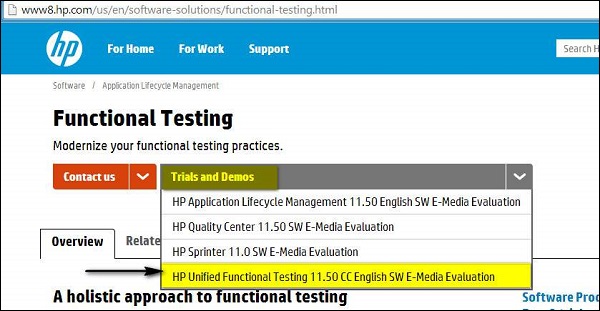
Step 2- Sau khi chọn "Kiểm tra chức năng hợp nhất của HP 11.50", trình hướng dẫn tải xuống sẽ mở ra. Điền vào các chi tiết cá nhân và nhấp vào Tiếp theo.
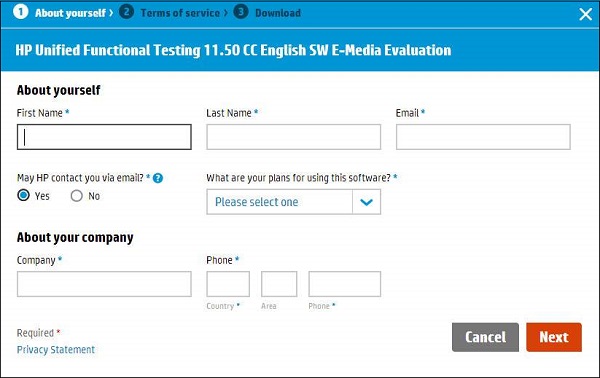
Step 3 - Đọc 'Điều khoản Sử dụng' và nhấp vào "TIẾP THEO".

Step 4- Cửa sổ Tải xuống mở ra. Bây giờ, hãy nhấp vào nút "Tải xuống".
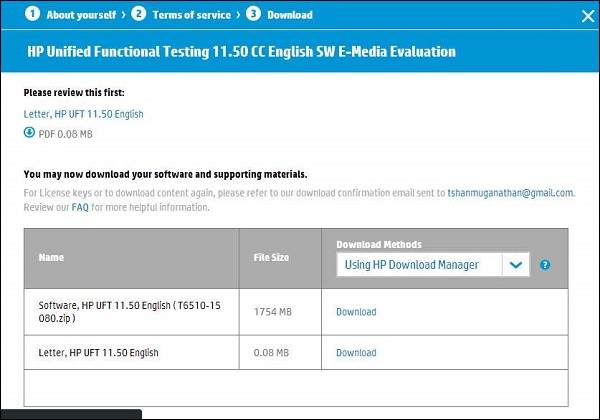
Step 5- Tập tin tải về sẽ có định dạng .RAR. Bây giờ bạn cần giải nén kho lưu trữ và nội dung thư mục sẽ như hình dưới đây và thực thi Setup.exe.
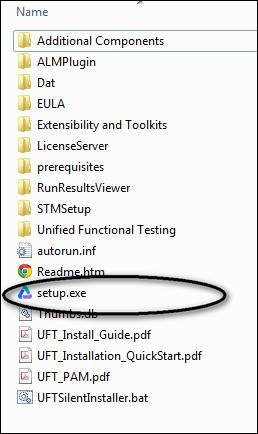
Step 6 - Sau khi thực thi tệp cài đặt, để cài đặt, hãy chọn "Thiết lập kiểm tra chức năng hợp nhất" từ danh sách như hình dưới đây -
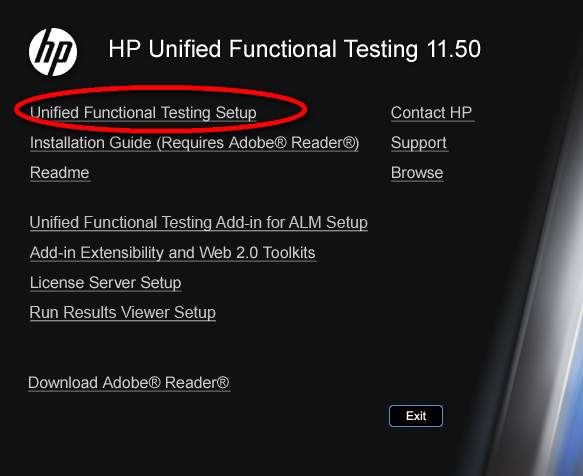
Step 7 - Sau đó nhấn Next để tiếp tục.
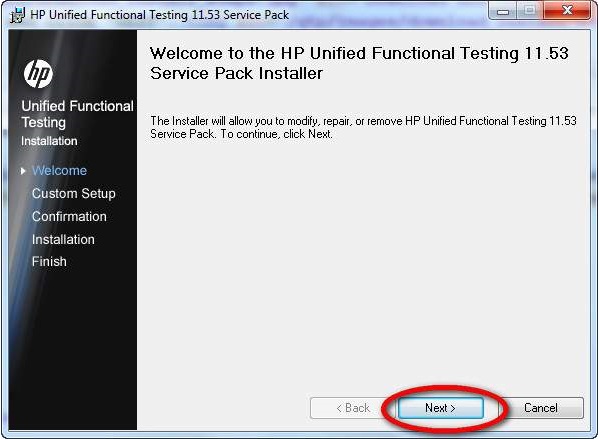
Step 8- Trong Cửa sổ Thiết lập Tùy chỉnh, chọn các plugin cần thiết cho quá trình tự động hóa của bạn, tức là bạn nên chọn các plugin dựa trên công nghệ của ứng dụng của bạn đang được thử nghiệm. Ví dụ: nếu ứng dụng của bạn dựa trên .NET thì bạn nên đảm bảo rằng bạn chọn .NET.
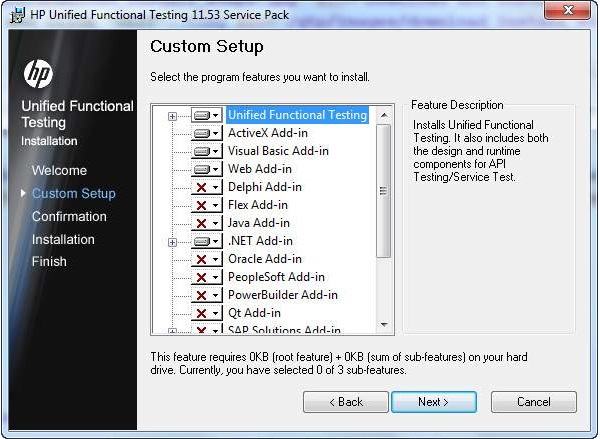
Step 9- Sau khi chọn các plugin cần thiết để cài đặt, hãy nhấp vào Tiếp theo. Sau khi hoàn tất quá trình cài đặt, bạn sẽ thấy một Cửa sổ nút Kết thúc.
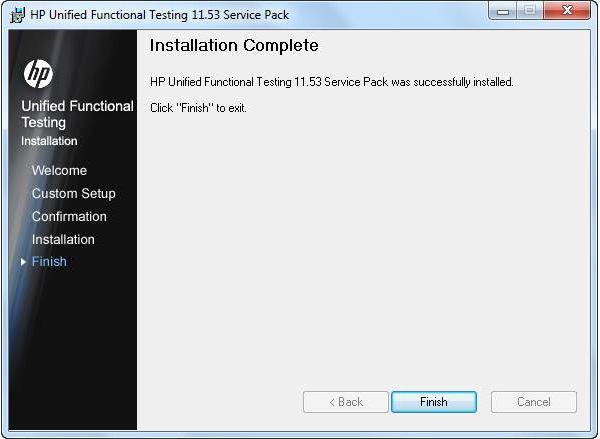
Step 10- Sau khi bạn hoàn tất cài đặt của mình, hộp thoại "Yêu cầu cài đặt bổ sung" sẽ mở ra. Chọn mọi thứ trong danh sách ngoài "Chạy Trình hướng dẫn Cài đặt Giấy phép" và nhấp vào "CHẠY". Chúng tôi KHÔNG cần chọn "Chạy Trình hướng dẫn Cài đặt Giấy phép" vì chúng tôi đang cài đặt phiên bản dùng thử, theo mặc định, sẽ cung cấp giấy phép trong 30 ngày.
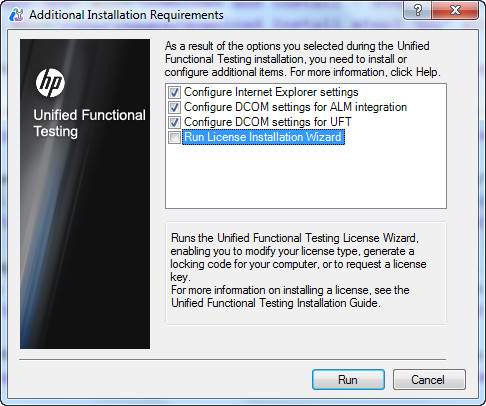
Step 11- Sau khi hoàn thành các Yêu cầu Cài đặt Bổ sung, một dấu tích được hiển thị, lần lượt cho biết các thành phần đã được cài đặt thành công. Bây giờ, hãy nhấp vào Đóng.
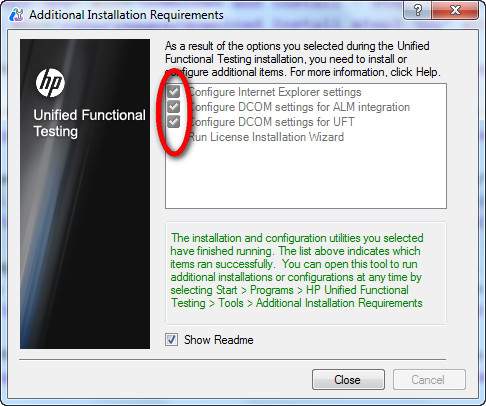
Khởi chạy UFT và Thêm trang
Step 1 - Sau khi cài đặt, ứng dụng có thể được khởi chạy từ Start Menu như trong hình.

Step 2- Trang giấy phép xuất hiện. Bạn có thể nhấp vào Tiếp tục vì chúng tôi đã cài đặt giấy phép dùng thử.
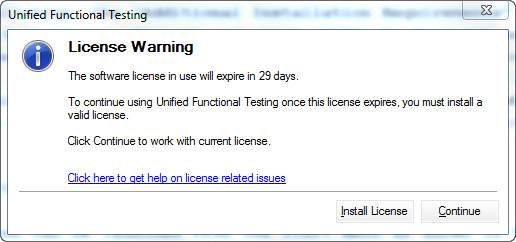
Step 3 - Hộp thoại Add-in mở ra để người dùng chọn các add-in cần thiết.
Note - Không tải tất cả các phần bổ trợ mà chỉ tải các phần bổ trợ được yêu cầu và nhấn OK.
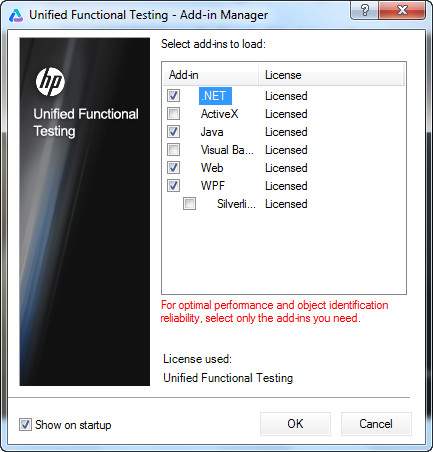
Step 4 - Sau khi tải các phần bổ trợ cần thiết, công cụ UFT 11.5 sẽ mở ra cho người dùng và cái nhìn đầu tiên về giao diện của UFT, như hình dưới đây -